 Cara install LARAGON di Windows 10 - Pada salah satu mapel SMK TKJ | Multimedia dan RPL kelas 10 yaitu, komputer dan jaringan dasar ada materi menginstall software aplikasi dan di mapel lainnya seperti Pemrograman dasar , ada materi menginstall perangkat lunak aplikasi pemrograman.
Cara install LARAGON di Windows 10 - Pada salah satu mapel SMK TKJ | Multimedia dan RPL kelas 10 yaitu, komputer dan jaringan dasar ada materi menginstall software aplikasi dan di mapel lainnya seperti Pemrograman dasar , ada materi menginstall perangkat lunak aplikasi pemrograman.Hari ini kita akan menginstall Laragon yaitu aplikasi server lokal (localhost) untuk pengembangan aplikasi web berbasis bahasa pemrograman PHP dan MySql/MariaDB.
Umumnya, saat membuat aplikasi berbasis web membutuhkan aplikasi lain agar dapat berjalan berupa aplikasi Server seperti: Apache werserver, MariaDB database server dan PHP intepreter.
Sayangnya, dulu aplikasi server ini hanya disediakan oleh perusahaan penyedia jasa Hosting, sangat tidak efektif untuk programmer dengan skala kecil.
Oleh sebab itu dibutuhkan aplikasi server lokal yang berjalan di komputer sendiri hanya untuk membuat dan menguji aplikasi berbasis web yang telah kita buat. Setelah OK, silahkan di full online-kan menggunakan Hosting dan domain jika memang diperlukan.
Laragon muncul untuk menyelesaikan permasalahan tersebut. Fitur utama Laragon adalah berjalan dilokal, fleksibilitas , dan penggunaan resource yang kecil sehingga Laragon lebih mumpuni dibanding pesaingnya, XAMPP
Cara install LARAGON di Windows 10
Kompetensi Dasar
Indikator pencapaian kompetensi dasar 4.2. Melakukan instalasi perangkat lunak bahasa pemrograman
Materi menginstall Laragon local server
Media dan sumber belajar
Alat dan bahan
- 3.2. Memahami perangkat lunak bahasa pemrograman
- 4.2. Melakukan instalasi perangkat lunak bahasa pemrograman
Indikator pencapaian kompetensi dasar 4.2. Melakukan instalasi perangkat lunak bahasa pemrograman
Materi menginstall Laragon local server
- Apa itu Laragon?
- Kenapa memilih Laragon untuk pengembangan aplikasi berbasis web?
- Cara install Laragon di Windows 10
- Menginstall Laragon untuk pertama kali
- Melakukan proses instalasi Laragon
- Cara menggunakan Laragon
- Lokasi root directory/folder Laragon
Media dan sumber belajar
- Media:Powerpoint dan Google slide
- Sumber belajar: Buku, Modul dan LKS Pemrograman dasar, Internet
Alat dan bahan
- Komputer
- Download Laragon disini
- Aplikasi notepad++ atau Visual studio Code
- Menguasai kompetensi dasar 4.1 Membuat alur logika pemrograman komputer
Apa itu Laragon?
LARAGON adalah salah satu aplikasi bebas yang berfungsi sebagai server lokal (localhost), terdiri dari banyak server, terutama database (MySQL, postgreSQL,MongoDB, atau MariaDB), server web (Apache, Nginx) dan PHP intepreter.
Pengembangan aplikasi Web menggunakan bahasa PHP mengalami perkembangan yang cukup pesat. Aplikasi seperti XAMPP tidak dapat lagi memenuhi kebutuhan programmer web untuk pembuatan aplikasi web yang kompleks.
Maka, muncul Laragon, sebuah aplikasi web server, database server dan PHP intepreter yang dapat dipasang didalam komputer Windows 10 dan bekerja selayaknya server sungguhan.
Kombinasi Server web,Server Database ditambah dengan bahasa PHP, didapatlah aplikasi berbasis web yang sangat mudah dalam pengembangannya dan memiliki fleksibelitas tinggi karena dapat dijalankan platform sistem operasi manapun.
Tapi dengan catatan, minimal ada 1 aplikasi yaitu: web browser. (*Sekarang 99% Sistem operasi pasti memiliki Web browser, bahkan Android sekalipun...)
Tapi dengan catatan, minimal ada 1 aplikasi yaitu: web browser. (*Sekarang 99% Sistem operasi pasti memiliki Web browser, bahkan Android sekalipun...)
Kenapa Laragon lebih unggul dibanding dengan XAMPP?
Eksekusi sangat cepat
Performa tinggi untuk pengembangan aplikasi berbasis web. Laragon dapat dijalankan pada Laptop karena menggunakan memory RAM yang sangat kecil, hanya 4MB.Mudah digunakan dan fleksibel
Laragon dibuat untuk kemudahan operasional. Fleksibel dalam memilih Server Web antara Apache atau Nginx. Bahkan berpindah versi PHP dari 5.7 ke 7.0 sangat mudah. Tambahan lagi berbagai bahasa pemrograman web seperti Ruby, Django, flask, Java, dan masih banyak lainnya dapat dijalankan oleh LaragonLangkah menginstall LARAGON di Windows 10
1. Download Laragon dari Webnya langsung: https://laragon.org/download/, atau dari link alat dan bahan yang diberikan.2. Klik pada link download Laragon - Full (147MB)
<;

<;

6.Klik Next untuk melanjutkan. Ceklist pada komponen yang akan ikut diinstall
<;

7. Setelah itu, Laragon siap diinstall
8. Tunggu prosesnya hingga selesai. Restart komputer jika diperlukan.
<;

Cara menggunakan LARAGON
- Klik Start WINDOWS -> Klik Laragon App
- Muncul windows untuk aplikasi LARAGON. Klik tombol Start All untuk memulai server Apache dan MySQL.

Jika ada peringatan Apache dan MySQL meminta ijin Firewall akses, klik tombol Allow access. Jangan lupa ceklist private network karena jaringan ini dipakai untuk kepentingan lokal saja.
<;

Cara Menyimpan dokumen root/file/script program PHP
- File html, skrip PHP dan bahasa skrip lainnya seperti CSS, Javascript secara default di simpan di folder C:\Laragon\www
- Jika pada saat proses instalasi kalian memilih drive yang berbeda, tinggal sesuaikan saja <;

Latihan menjalankan skrip PHP dengan Laragon
.- Ketik skrip dibawah ini menggunakan notepad atau jika ada Visual Studio Code lebih baik.
<?php
echo "Hello world";
?> - Simpan dengan nama latihan1.php di dalam folder C:\Laragon\www\
- Buka browser seperti Chrome atau mozilla, kemudian ketik di kotak URL localhost/latihan1.php dan enter,Jika tampil pada browser seperti ini, maka skrip PHP anda sudah berhasil dieksekusi dan dijalankan oleh server Laragon

 Setelah anda mempelajari
Setelah anda mempelajari  Cara install xampp di Windows 10 - Salah satu materi
Cara install xampp di Windows 10 - Salah satu materi 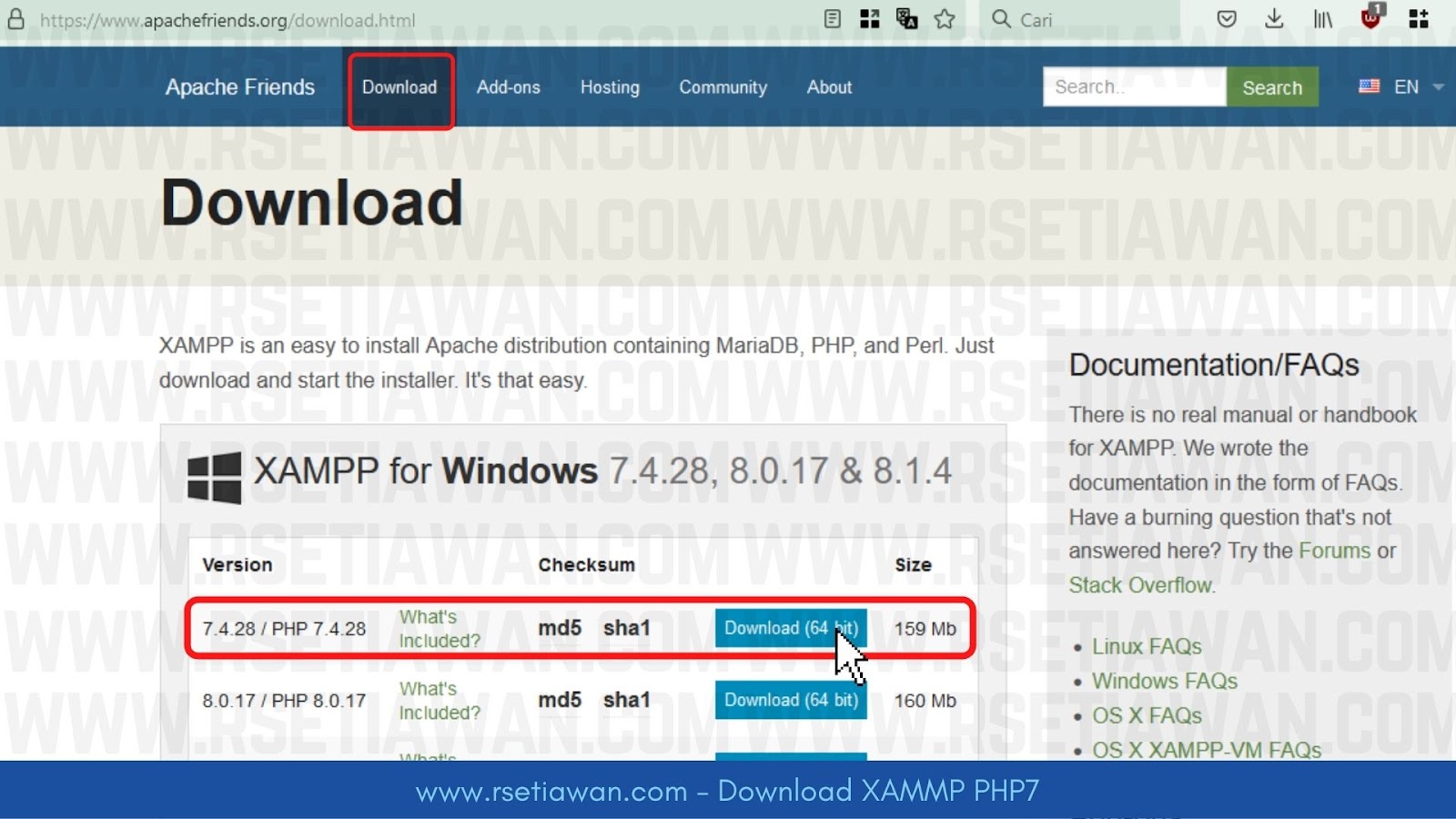


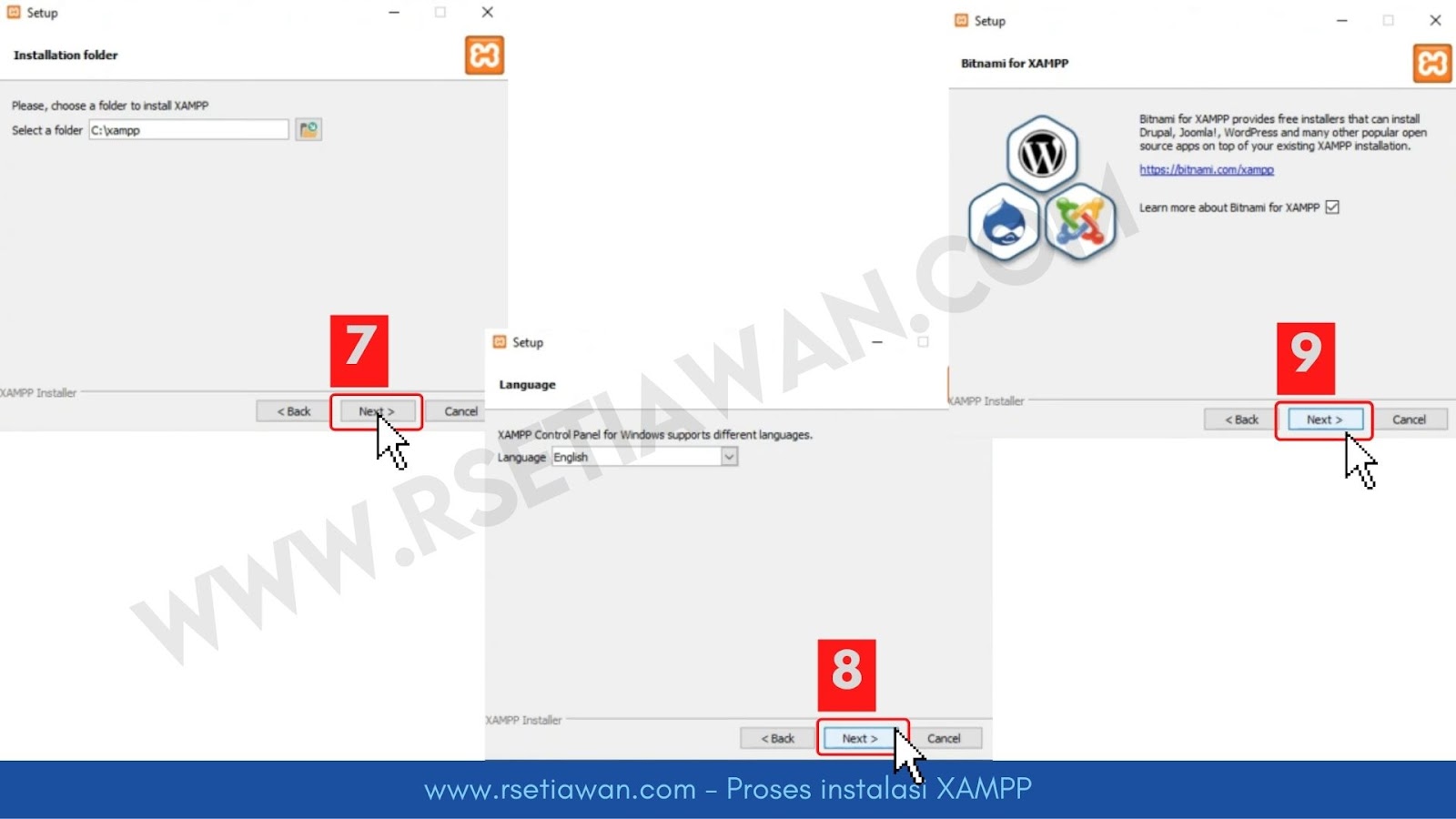
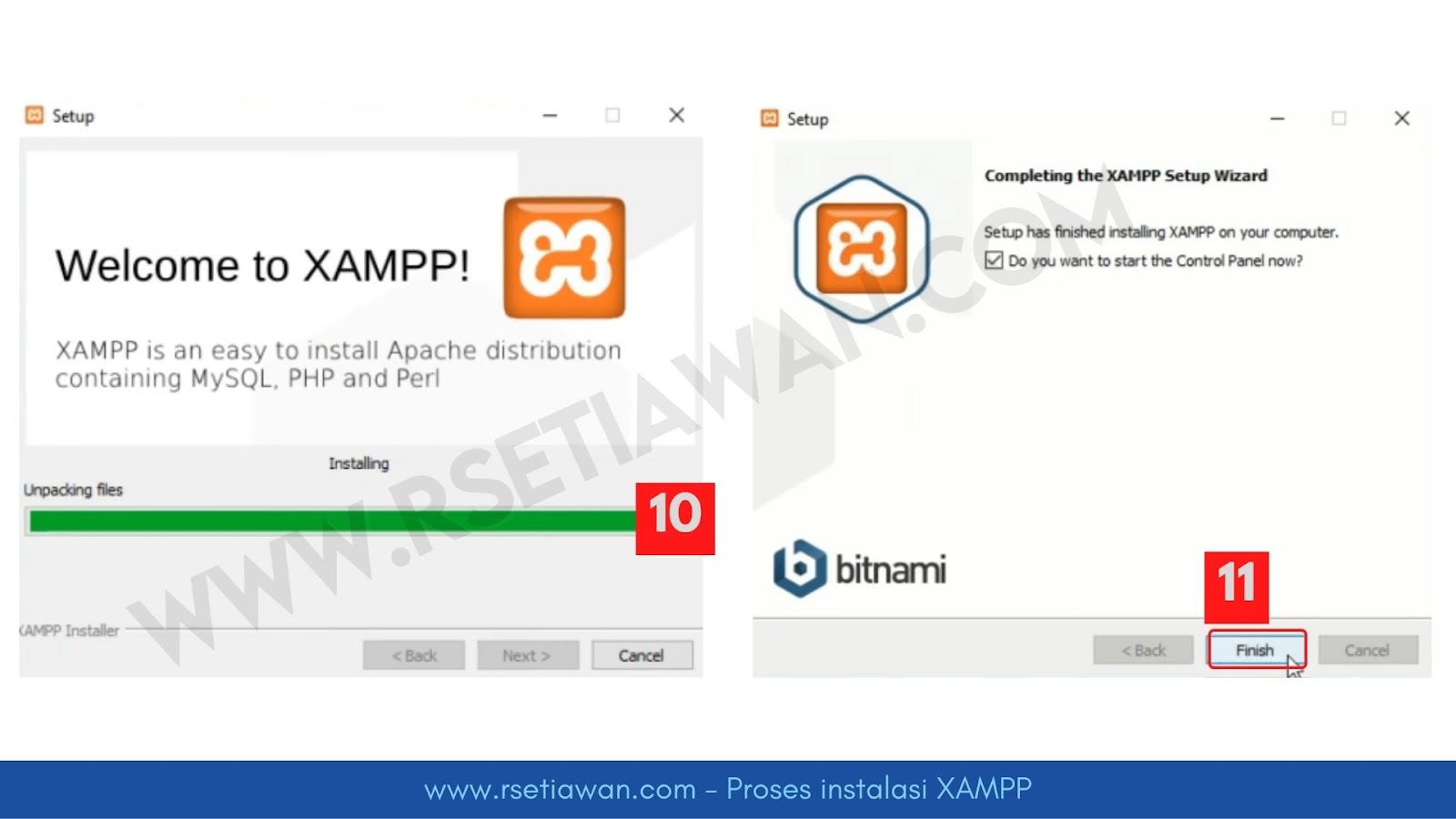

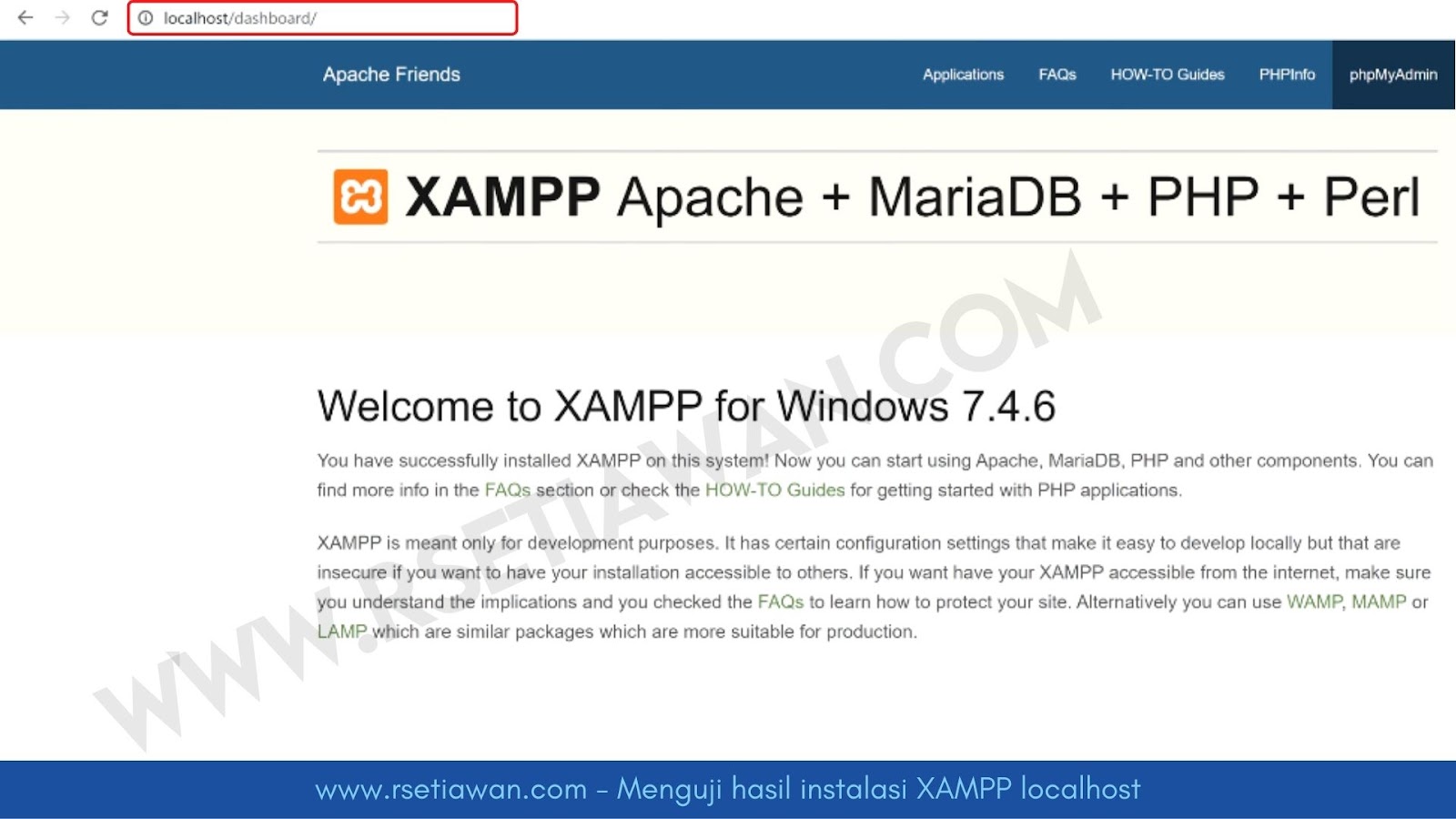
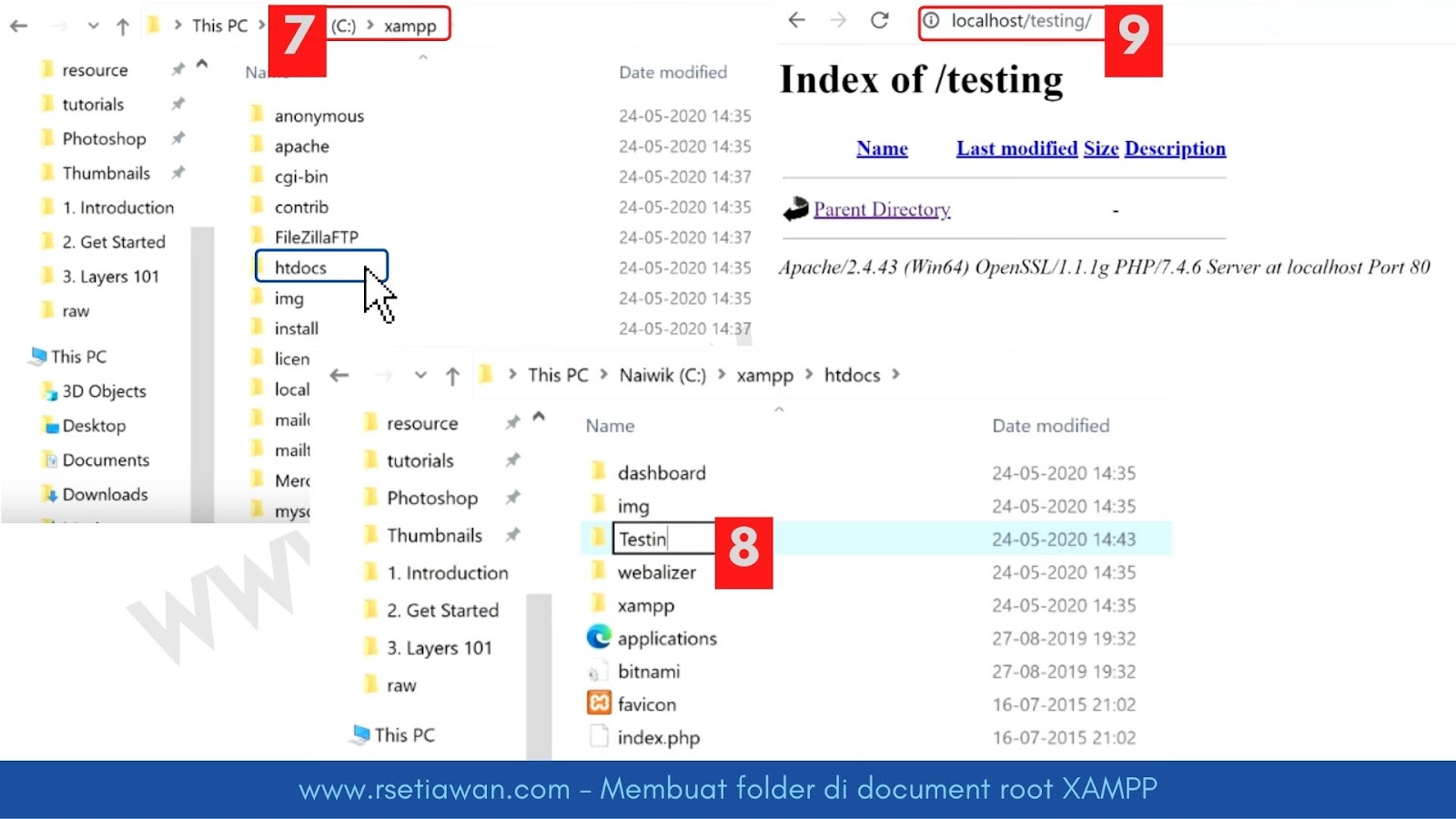
 Aljabar Boolean pertama kali dipresentasikan oleh George Boole (1815-1864) ditahun 1849. Boole memberikan skema untuk deskripsi aljabar dari proses berpikir secara logika dan penalaran (reasoning) George Boole berhasil menemukan hubungan antara sifat-sifat
Aljabar Boolean pertama kali dipresentasikan oleh George Boole (1815-1864) ditahun 1849. Boole memberikan skema untuk deskripsi aljabar dari proses berpikir secara logika dan penalaran (reasoning) George Boole berhasil menemukan hubungan antara sifat-sifat 












